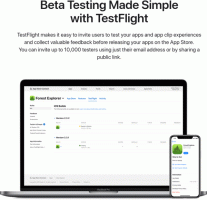Manuāli atjauniniet Windows Defender definīcijas operētājsistēmā Windows 10
Kā manuāli atjaunināt Windows Defender pretvīrusu drošības informācijas definīcijas operētājsistēmā Windows 10
Windows Defender Antivirus izmanto drošības informācijas definīcijas, lai noteiktu draudus. Windows 10 automātiski lejupielādē visjaunāko informāciju, kas pieejama, izmantojot Windows Update. Varat tos lejupielādēt un vajadzības gadījumā manuāli atjaunināt definīcijas, piemēram, lai nodrošinātu bezsaistes ierīci.
Windows Defender ir noklusējuma pretvīrusu programma, kas tiek piegādāta kopā ar Windows 10. Tā bija arī iepriekšējām Windows versijām, piemēram, Windows 8.1, Windows 8, Windows 7 un Vista, taču iepriekš tā bija mazāk efektīva, jo skenēja tikai spiegprogrammatūru un reklāmprogrammatūru. Operētājsistēmās Windows 8 un Windows 10 Defender pamatā ir lietotne Microsoft Security Essentials, kas piedāvā labāku aizsardzību, pievienojot pilnīgu aizsardzību pret visa veida ļaunprātīgu programmatūru. Microsoft pārdēvē lietotni Microsoft Defender.
Jaunākajā Windows 10 versijā ir iekļauta jauna lietotne ar nosaukumu Windows drošība. Lietojumprogramma, kas agrāk bija zināma kā "Windows Defender informācijas panelis" un "Windows Defender drošība Centrs”, ir izveidots, lai palīdzētu lietotājam kontrolēt savus drošības un privātuma iestatījumus skaidri un noderīgs veids. Tajā ir iekļauti visi ar Windows Defender saistītie iestatījumi. Ziņā ir apskatīta lietotne Drošības centrs
Windows Defender drošības centrs Windows 10 veidotāju atjauninājumā.Piezīme. Windows 10 ļauj tikai īslaicīgi atspējot programmu Windows Defender, izmantojot īpašu opciju Windows drošībā. Pēc kāda laika tas tiks automātiski atkārtoti iespējots. Ja nepieciešams to neatgriezeniski atspējot, skatiet Atspējojiet Windows Defender operētājsistēmā Windows 10.
Microsoft pastāvīgi atjaunina pretļaunatūras produktu drošības informāciju, lai aptvertu jaunākos draudus un pastāvīgi pielāgotu noteikšanas loģika, uzlabojot Windows Defender Antivirus un citu Microsoft pretļaunatūras risinājumu spēju precīzi identificēt draudiem. Šī drošības inteliģence darbojas tieši ar mākoņa aizsardzību, lai nodrošinātu ātru un jaudīgu, ar AI uzlabotu nākamās paaudzes aizsardzību.
Tālāk ir norādīts, kā manuāli atjaunināt definīcijas, ja ir izveidots savienojums ar internetu
Aktivizējiet Windows Defender Antivirus definīcijas atjauninājumu
- Atveriet Iestatījumu lietotne.
- Atveriet sadaļu Atjaunināšana un drošība -> Windows atjaunināšana.
- Labajā pusē noklikšķiniet uz Pārbaudīt atjauninājumus.
- Operētājsistēmā Windows 10 tiks lejupielādētas un instalētas Defender definīcijas (ja tādas ir pieejamas).
Varat arī aktivizēt atjaunināšanu no komandu uzvednes. Tas ir iespējams, izmantojot konsoles utilītu MpCmdRun.exe, kas ir daļa no Windows Defender un ko galvenokārt izmanto IT administratoru plānotajiem skenēšanas uzdevumiem. Rīkam MpCmdRun.exe ir vairāki komandrindas slēdži, kurus var skatīt, palaižot MpCmdRun.exe ar "/?".
Aktivizējiet Windows Defender Antivirus definīcijas atjauninājumu, izmantojot komandu uzvedni
- Atveriet an paaugstināta komandu uzvedne.
- Ierakstiet vai kopējiet un ielīmējiet šo komandu, lai atjauninātu definīcijas:
"%ProgramFiles%\Windows Defender\MpCmdRun.exe" -SignatureUpdate
- Tu esi pabeidzis.
Piezīme. Iespējams, vēlēsities notīrīt definīciju kešatmiņu pirms to atjaunināšanas. Lai to izdarītu, palaidiet komandas:
- Notīrīt kešatmiņu:
"%ProgramFiles%\Windows Defender\MpCmdRun.exe" -removedefinitions -dynamicsignatures. - Atjaunināt definīcijas:
"%ProgramFiles%\Windows Defender\MpCmdRun.exe" -SignatureUpdate.
Visbeidzot, ja jums ir jāatjaunina ierīce, kas nav savienota ar internetu, vai nepieciešama Windows Defender Antivirus drošības definīciju vietējā kopija, rīkojieties šādi.
Lai manuāli atjauninātu Windows Defender drošības definīcijas operētājsistēmā Windows 10,
- Novietojiet pārlūkprogrammu uz šo lapu: Drošības definīciju lejupielāde
- Ritiniet uz leju līdz Manuāli lejupielādējiet atjauninājumu sadaļā.
- Atlasiet 32 bitu vai 64 bitu atjaunināšanas pakotni, kas atbilst jūsu operētājsistēmai. Skat kā noteikt, vai izmantojat 32 bitu Windows vai 64 bitu sistēmu.
- Lejupielādējiet un palaidiet failu mpam-fe.exe.
Tu esi pabeidzis!
Šīs rakstīšanas laikā operētājsistēmām Windows 10 un Windows 8 bija pieejamas šādas lejupielādes saites:
- 32 bitu
- 64 bitu
- ARM
Tieši tā.